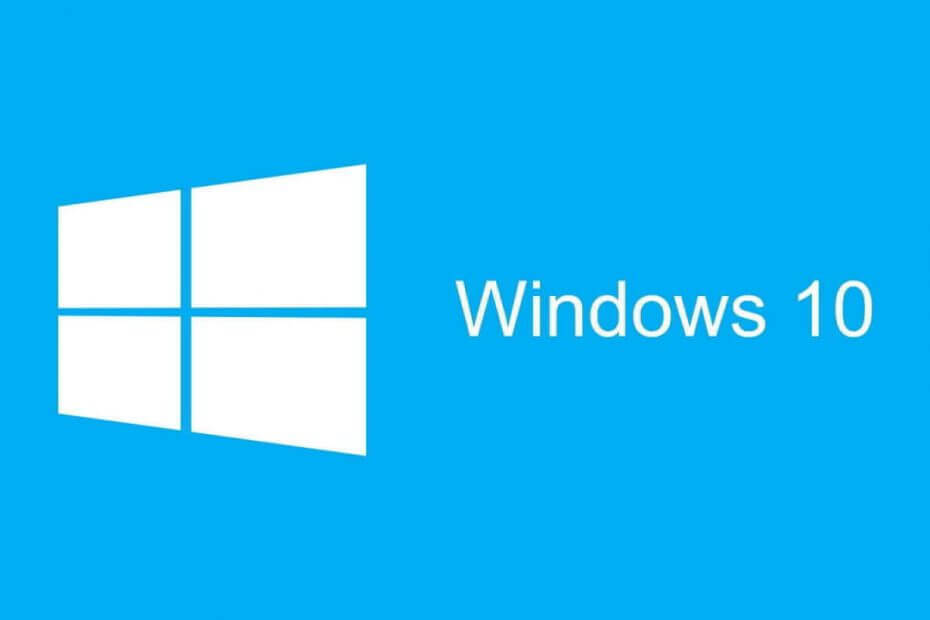
Spoločnosť Microsoft neustále pracuje na zlepšovaní skúseností a použiteľnosti systému Windows 10, najmä v súčasnosti Windows 10 v1903 spôsobil toľko chýb.
Zdá sa, že nekonečný zoznam problémov pokračuje s KB4507453. Namiesto riešenia starých problémov prichádza nová oprava s mnohými vlastnými chybami.
KB4507453 nahlásil chyby
1. Inštalácia KB4507453 sa nepodarí
Aktualizácia systému Windows 10. mája nie je hotová s problémami s inštaláciou, živým dôkazom toho je opravná aktualizácia KB4507453. Niektorí používatelia uviedli, že inštalácia opravy zlyhala kód chyby 0x800f0904.
Problém súvisí s predchádzajúcim Oprava KB4501375, ktorú sa tiež nepodarilo nainštalovať, s chybou 0x800f0904. Tu je to, čo je jeden používateľ, ktorý mal problémy s oboma opravami hovoriac:
Pred asi dvoma týždňami sa nepodarilo nainštalovať KB4501375, čo sa v zozname aktualizácií stále zobrazuje ako zlyhanie. kód chyby 0x800f0904. Včera a dnes sa inštalácia KB4507453 po niekoľkých pokusoch nepodarilo nainštalovať. kód chyby 0x800f0904. Aspoň sú chybové kódy bežné, aj keď oprava môže byť zložitejšia.
Problém sa zdá byť bežnejší v prípade notebookov HP, pretože niektoré z nich neboli testované na systém Windows 10 v1903 a nie sú s nimi kompatibilné, pretože BIOS sa nedá aktualizovať.
Ak ste na rovnakom člne a nemôžete nainštalovať opravu KB4507453, môžete vyskúšať niekoľko vecí.
1. Spustite Poradcu pri riešení problémov so službou Windows Update:
- Ísť do Nastavenia> Aktualizácia a zabezpečenie.
- Na ľavom paneli kliknite na Riešenie problémov.
- V pravej časti sa posuňte nadol a kliknite na Windows Update> Spustiť nástroj na riešenie problémov.
- Postupujte podľa pokynov na obrazovke a počkajte na dokončenie procesu.
Ak sa nástroj na riešenie problémov zastaví pred dokončením procesu, opravte ho pomocou tohto úplného sprievodcu.
2. Reštartujte službu Windows Update:
- Do vyhľadávacieho poľa Windows zadajte cmd, kliknite pravým tlačidlom myši na prvý výsledok a vyberte možnosť Spustiť ako správca.
- V Príkazový riadok v okne, ktoré sa zobrazí, zadajte nasledujúce príkazy po jednom a za nimi Zadajte:
net stop wuauserv
net stop cryptSvc
čisté stop bity
net stop msiserver
Ren C: WindowsSoftwareDistribution SoftwareDistribution.old
Ren C: WindowsSystem32catroot2 Catroot2.old
čistý štart wuauserv
net start cryptSvc
čisté štartovacie bity
net start msiserver
Zatvorte príkazový riadok a skontrolujte, či aktualizácia funguje.
Ak máte problémy s prístupom k príkazovému riadku ako správca, pozrite si tohto sprievodcu lepšie.
2. KB4507453 nie je k dispozícii na inštaláciu
Ďalším nepríjemným problémom je, že niektorí používatelia nemajú možnosť inovovať na opravu KB4507453. Možnosť aktualizácie nefunguje automaticky ani manuálne niektoré:
V posledný Patch Tuesday mi nebola ponúknutá Kumulatívna aktualizácia pre Windows 10 verzia 1903 KB4507453. […] Aktualizácia mi nikdy nebola ponúknutá a keď som sa ju pokúsil nainštalovať manuálne, povedalo sa mi, že „Táto aktualizácia sa netýka vášho počítača“ alebo niečo podobné.
V histórii aktualizácií ste tiež mohli vidieť niektoré sivé možnosti. To znamená jednu z dvoch vecí: buď ste v pomalom kruhu programu Insider, alebo sa vás táto aktualizácia netýka.
Prečo? Pretože obsahuje niektoré vylepšenia a opravy, ktoré sa stiahnu osobitne, ak ste nainštalovali predchádzajúcu aktualizáciu. Windows nebudú musieť sťahovať a inštalovať celú vec do vášho PC.
Ďalšie informácie o tom nájdete tu oficiálna stránka spoločnosti Microsoft.
3. Windows sa po nainštalovaní KB4507453 nespustí
Aktualizácia Windows 10 v1903 od začiatku trápila problémy so zavádzaním. Pokračuje to v aktualizačnej aktualizácii KB4507453, pretože niektorí používatelia sa po nainštalovaní systému Windows nemôžu nabootovať. Jeden používateľ uviedol:
aktualizácia Windows 10 (1903) KB4507453 - nespúšťa sa. Musel som sa vrátiť k poslednému bodu obnovenia 2019-07-11, aby som znovu spustil systém. Pre KB4507453 sa zobrazuje chyba 0x80242016. Na disku je dostatok miesta.
Zatiaľ nie je isté, či je to špecifické pre dual-boot systémy alebo nie.
Ak ste v rovnakej situácii, môžete kedykoľvek použiť program Obnovovanie systému na obnovenie normálneho stavu počítača. Postupujte podľa pokynov:
- Do vyhľadávacieho poľa Windows zadajte Obnovenie systému.
- Kliknite na prvý výsledok, Vytvorte bod obnovenia.

- V časti Systémové vlastnosti kliknite na Obnovenie systému a potom postupujte podľa pokynov na obrazovke.
Poznámka: Ak je tlačidlo Obnovovanie systému sivé, znamená to, že nemáte predtým uložený bod obnovenia a možnosť obnovenia nie je k dispozícii. Uistite sa, že je táto možnosť aktívna v časti Nastavenia ochrany.
Ak vás zaujíma viac informácií o tom, ako vytvoriť bod obnovenia a ako by vám to pomohlo, pozrite sa na totojednoduchý článok aby ste zistili všetko, čo potrebujete vedieť.
Ak Obnovovanie systému nefunguje, neprepadajte panike. Prečítajte si tohto užitočného sprievodcu a znova nastavte veci.
4. Po aktualizácii KB4507453 nie je k dispozícii možnosť Dolby Access for Headphones
Niektorí používatelia systému Windows 10 sa sťažujú na Dolby Access for Headphones zmizol po nainštalovaní opravy KB4507453:
Po nedávnej aktualizácii nevidím v priestorovom zvuku možnosť „Dolby Access for Headphones“. Pred aktualizáciou som bol schopný zobraziť túto možnosť a funkčnosť fungovala dobre.
Našťastie existuje niekoľko riešení, ako tento problém rýchlo vyriešiť.
1. Spustite nástroj na riešenie problémov so zvukom:
- Ísť do Štart> nastavenie > Aktualizácia a zabezpečenie.
- Na ľavom paneli kliknite na Riešenie problémov.
- V pravej časti sa posuňte nadol a kliknite na Prehrávanie zvuku> Spustite nástroj na riešenie problémov.
- Postupujte podľa pokynov na obrazovke a počkajte na dokončenie procesu.
Nástroj na riešenie problémov sa nepodarilo načítať s chybou? Riaďte sa týmtoužitočný sprievodca a opravte to pomocou niekoľkých jednoduchých krokov.
Ak máte problémy s otvorením aplikácie Nastavenie, vyriešte problém pomocou tohto článku.
2. Preinštalujte zvukový ovládač:
- Do vyhľadávacieho poľa Windows zadajte Správca zariadení.
- Prejdite na zvukový ovládač a kliknite na ňu pravým tlačidlom myši> odinštalovať zariadenie.
- Reštartujte počítač a systém Windows automaticky nainštaluje predvolený ovládač.
- Voliteľné: Môžete tiež prejsť do Správcu zariadení a vyhľadať zmeny hardvéru.
Systém Windows nemôže automaticky nájsť a stiahnuť nové ovládače? Nebojte sa, máme vás kryté.
A to je všetko. Toto sú najčastejšie chyby v aktualizácii KB4507453 a niekoľko jednoduchých riešení na ich odstránenie.
Ak niektorý z nich pracoval pre vás alebo ak viete o iných spôsoboch ich riešenia, zanechajte kroky na riešenie problémov v sekcii komentárov nižšie, aby ich mohli vyskúšať iní používatelia.
Ak máte ďalšie otázky, tiež ich tu nechajte.
SÚVISIACE OKNÁ 10 CHYB V1903, NA KTORÉ BY STE SI MALI POZOR:
- Windows 10 v1903 pre mnohých rozbije Photoshop a Snagit
- Windows 10 v1903 stále trápia problémy s latenciou a špičkami zvuku
- Windows 10 v1903 spôsobuje zamrznutie aplikácií v Surface Book 2

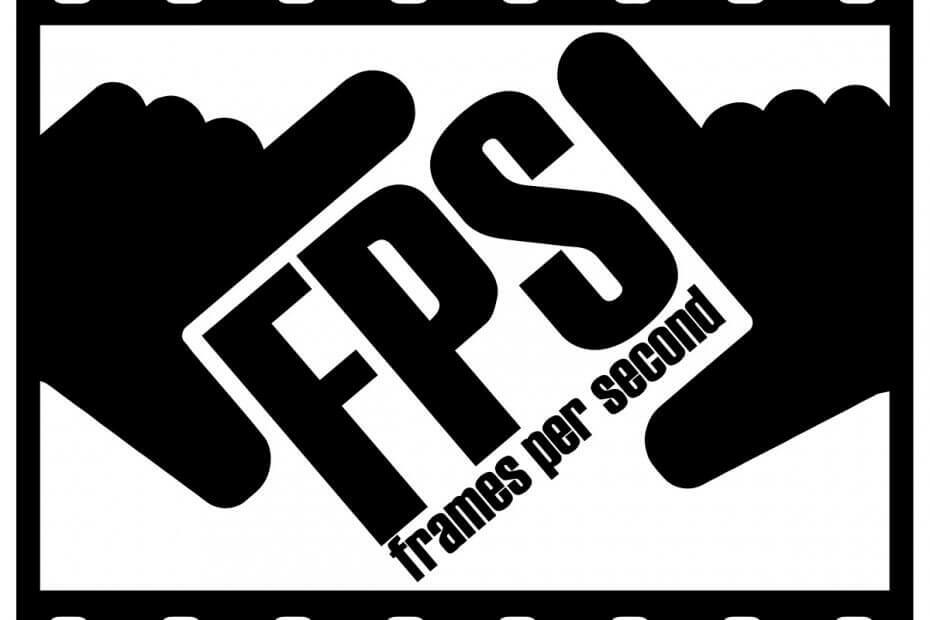
![Chyby v špeciálnej edícii The Elder Scrolls V: Skyrim [EASY FIXES]](/f/6f8f468de79b7bb30c20cf0e9bd2a313.jpg?width=300&height=460)